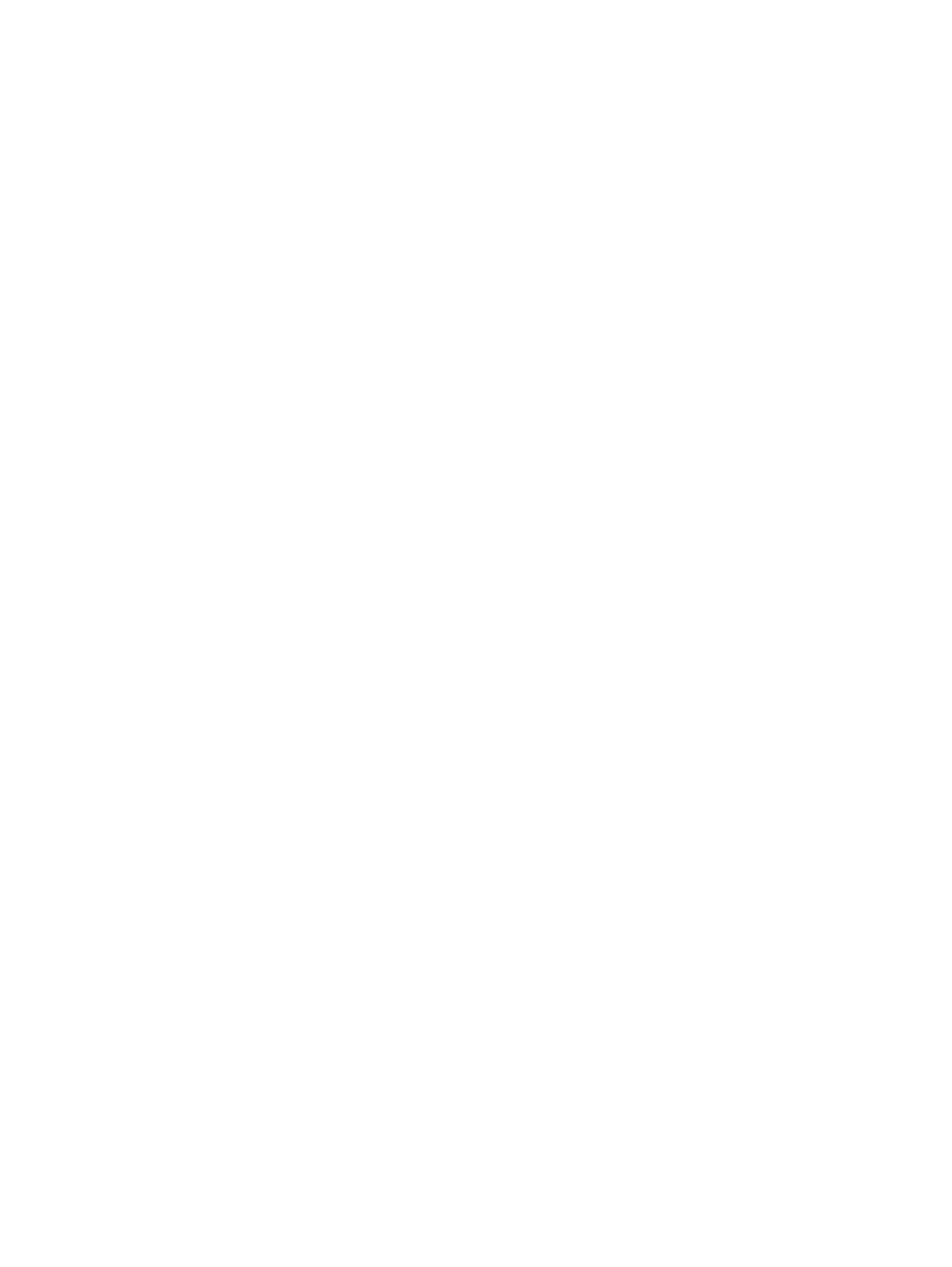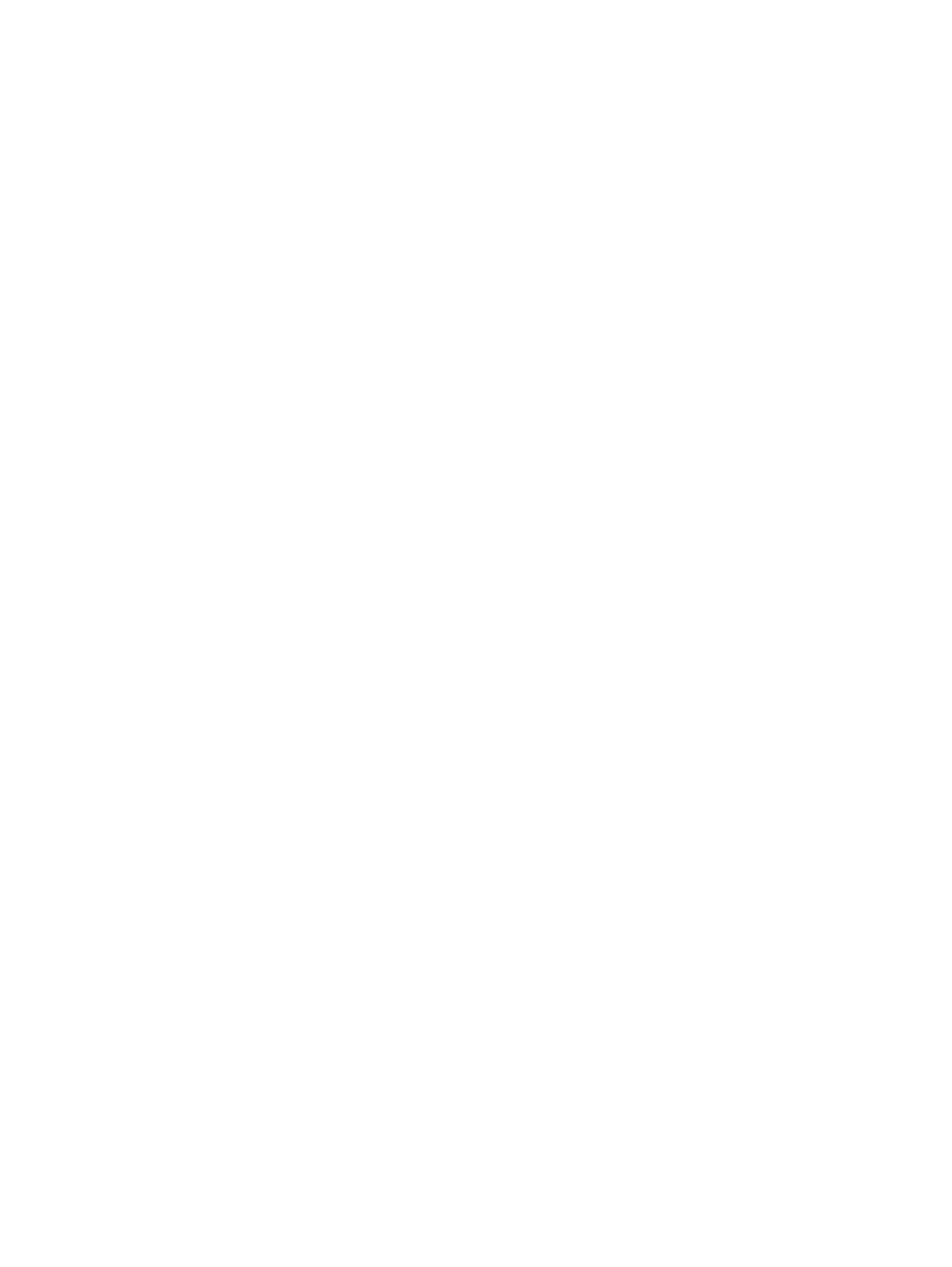
Použití úsporných režimů .................................................................................................. 39
Technologie Intel Rapid Start Technology (pouze vybrané modely) ................. 40
Aktivace a ukončení režimu spánku .................................................................. 40
Povolení a ukončení uživatelem navozené hibernace ...................................... 40
Nastavení ochrany heslem při probuzení .......................................................... 41
Použití měřiče napájení a nastavení napájení .................................................. 41
Použití napájení z baterie .................................................................................................. 41
Nalezení dalších informací o baterii .................................................................. 42
Použití kontroly baterie ...................................................................................... 42
Zobrazení zbývající úrovně nabití baterie ......................................................... 42
Maximalizace doby vybíjení baterie .................................................................. 42
Správa stavů nízkého nabití baterie .................................................................. 43
Identifikace stavů nízkého nabití baterie .......................................... 43
Řešení stavu nízkého nabití baterie ................................................. 43
Vložení a vyjmutí baterie ................................................................................... 43
Úspora energie baterií ....................................................................................... 44
Skladování výměnné baterie (pouze vybrané modely) ..................................... 45
Likvidace výměnné baterie (pouze vybrané modely) ........................................ 45
Výměna výměnné baterie (pouze vybrané modely) .......................................... 45
Použití externího zdroje napájení ...................................................................................... 45
Testování adaptéru střídavého proudu ............................................................. 46
7 Externí karty a zařízení ................................................................................................................................. 47
Používání čtečky karet médií (pouze vybrané modely) ...................................................................... 47
Vložení digitální karty ......................................................................................................... 47
Odebrání digitální karty ...................................................................................................... 48
Použití karet ExpressCards (pouze u vybraných modelů) ................................................................. 48
Konfigurace karty ExpressCard ......................................................................................... 48
Vložení karty ExpressCard ................................................................................................ 49
Vyjmutí karty ExpressCard ................................................................................................ 50
Použití čipových karet (pouze u vybraných modelů) .......................................................................... 50
Vložení čipové karty ........................................................................................................... 51
Vyjmutí čipové karty ........................................................................................................... 51
Použití zařízení USB .......................................................................................................................... 51
Připojení zařízení USB ...................................................................................................... 52
Odebrání zařízení USB ...................................................................................................... 52
Používání zařízení 1394 (pouze u vybraných modelů) ...................................................................... 52
Připojení za
řízení 1394 ...................................................................................................... 53
Odebrání zařízení 1394 ..................................................................................................... 53
Použití zařízení eSATA (pouze u vybraných modelů) ........................................................................ 53
Připojení zařízení eSATA .................................................................................................. 54
vii